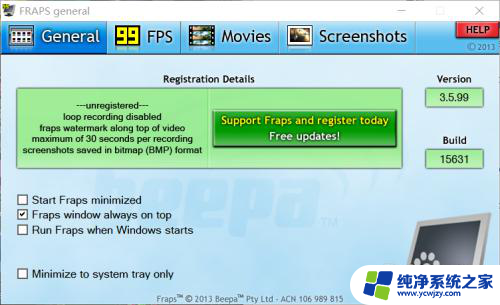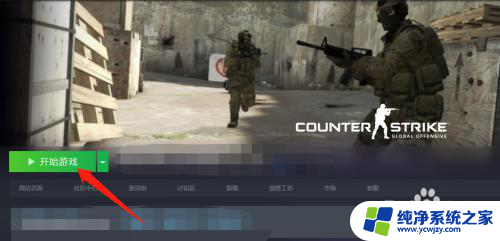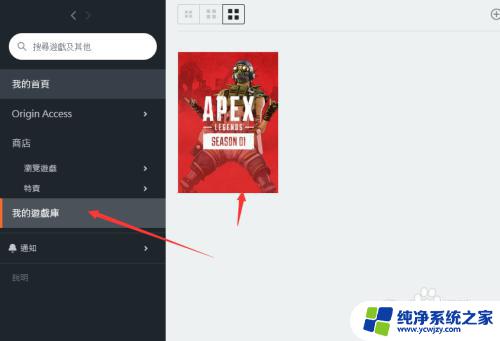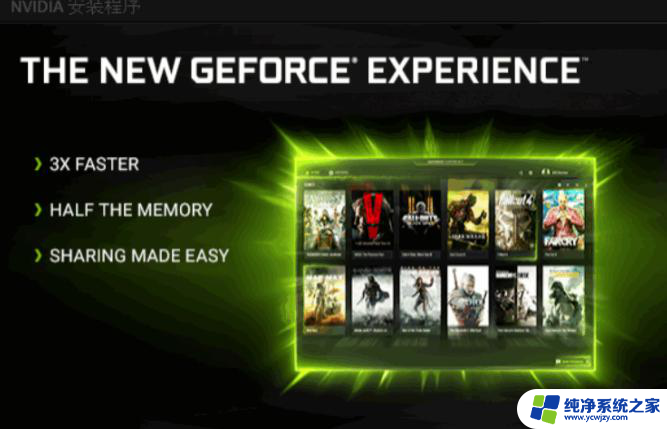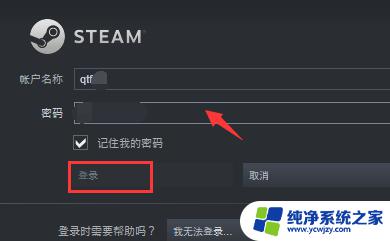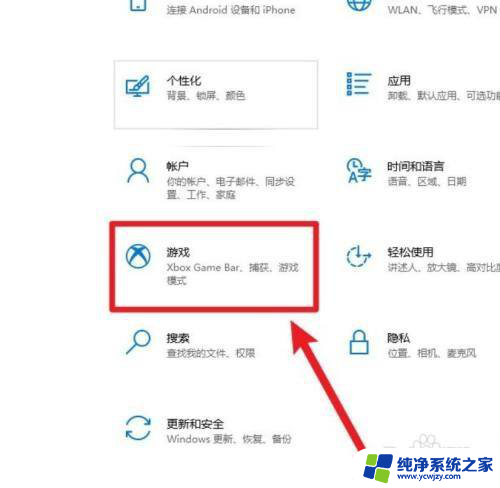csgo如何在游戏里显示帧数 csgo FPS显示怎么开启
CSGO如何在游戏里显示帧数:CSGO FPS显示怎么开启 在玩CSGO这款经典的射击游戏时,许多玩家都希望能够实时监控游戏运行的帧数,以便更好地了解游戏的流畅度和性能表现,而要实现这一目标,你需要知道如何在游戏中显示帧数,即开启FPS显示功能。FPS即每秒传输帧数,是衡量游戏画面流畅度的重要指标之一。本文将为你详细介绍CSGO中如何开启FPS显示功能,让你在游戏中轻松监控帧数,提升游戏体验。
具体方法:
1.一、开启控制台
游戏开始界面——“选项”——“游戏设置”
找到“启用开发者控制台(~)”,选择“是”
之后,在游戏中只要按“~”按键(Esc下面)即可开启控制台
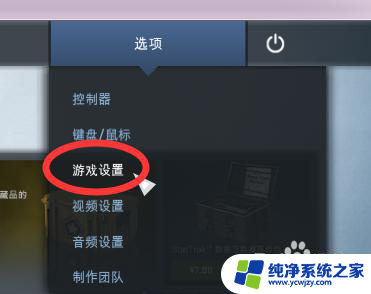
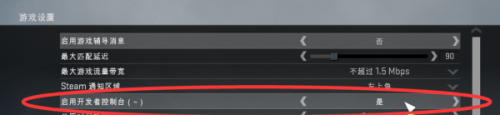
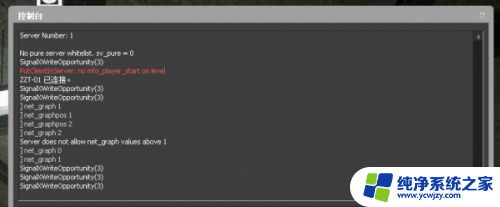
2.二、显示帧数(FPS)及网络参数(PING、LOSS、CHOKE等)
net_graph 1 开启帧数、网络参数显示
net_graph 0 关闭
在控制台输入“net_graph 1”后回车
即可在右下角显示帧数(FPS)及网络参数(PING、LOSS、CHOKE等)
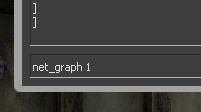

3.三、修改参数显示位置(左、中、右):
net_graphpos 0 参数显示在界面左边
net_graphpos 1 参数显示在界面右边
net_graphpos 2 参数显示在界面中间
使用方法同上,控制台输入即可。下图是net_graphpos 0效果

4.四、修改参数显示位置高度(详细到像素)
net_graphheight 数值,数值越大,位置越高
下图为net_graphheight 500 的效果
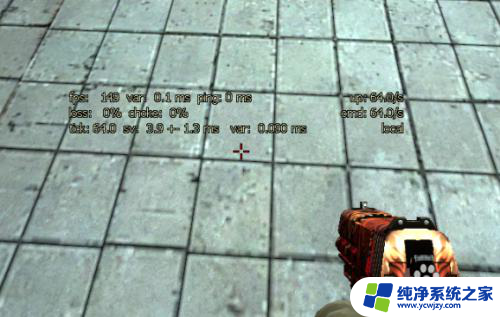
5.五、修改参数显示字体大小
net_graphproportionalfont 0.9 将参数字体变小
net_graphproportionalfont 1 将参数字体变大(默认)
只有两个显示效果,小于1字体小(上图),大于等于1字体大(下图)

以上就是CSGO如何在游戏中显示帧数的所有内容,如果您有任何疑问,请参考小编的步骤进行操作,希望这能对您有所帮助。